Вече сте редактирали Excel таблица и се чудите за множеството празни редове, които правят изгледа безреден? Често може да бъде мъчително да премахвате всеки празен ред ръчно. В този урок ще ви покажа как бързо и ефективно може да премахнете празните редове в Excel, без да инвестирате много време и усилия.
Най-важните открития
Ще научите как с няколко кликвания да изберете всички празни клетки в таблица и да ги изтриете лесно. Така вашата таблица не само че ще бъде подредена по-бързо, но и ще изглежда по-професионално.
Стъпка по стъпка ръководство
За бързо премахване на празните редове във вашата Excel таблица, следвайте това просто стъпково ръководство:
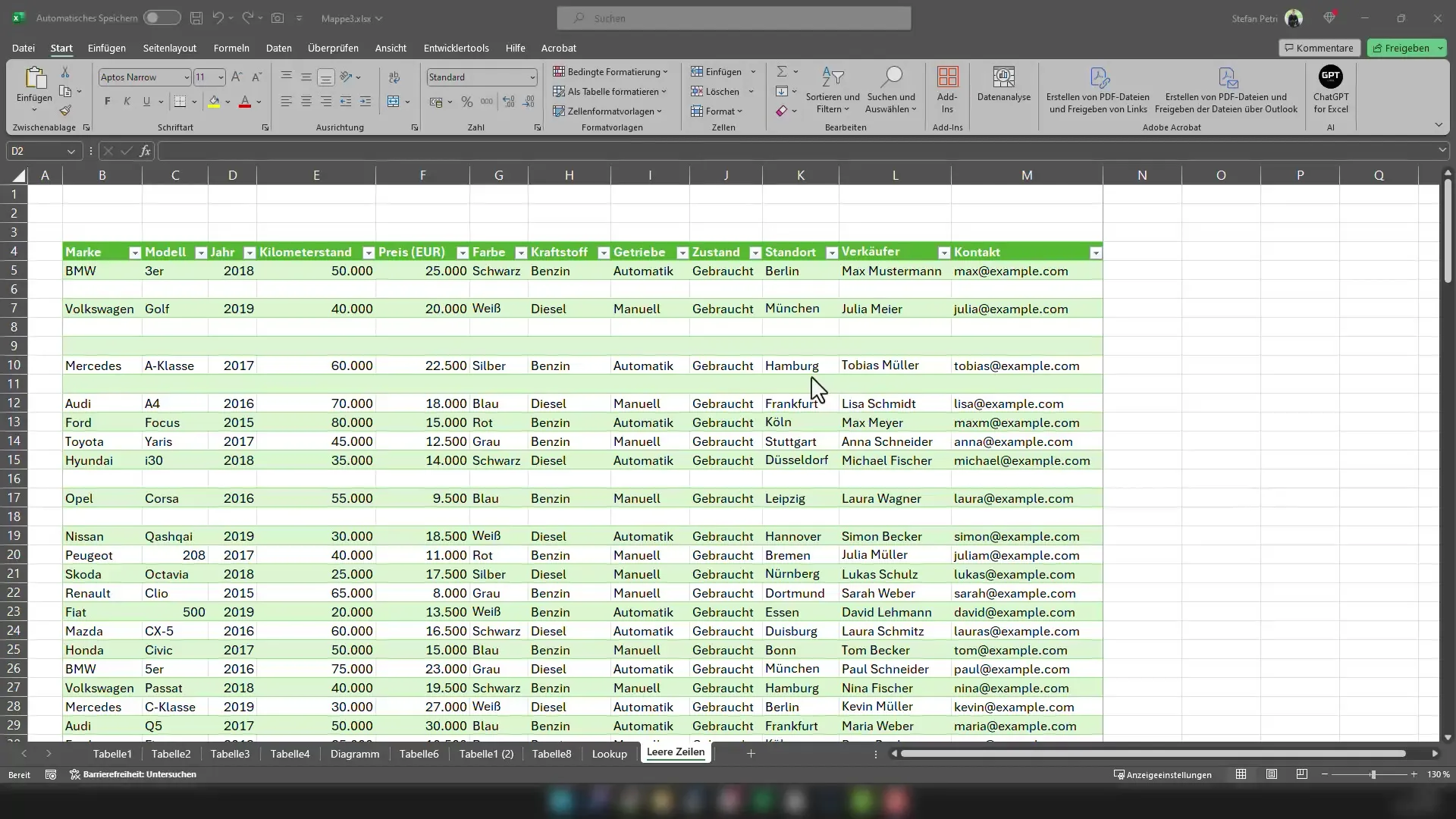
Първо трябва да маркирате цялата таблица. Това става много лесно. Можете или да маркирате цялата таблица с мишката или да използвате комбинацията от клавиши Ctrl + A. Тази комбинация маркира всичко, което се съдържа в таблицата ви.
Избрахте цялата таблица? Страхотно! Сега натиснете комбинацията от клавиши Ctrl + G, за да отворите прозорец „Отиване на“. Тук можете да търсите съдържание, и искаме да изберем празните клетки.
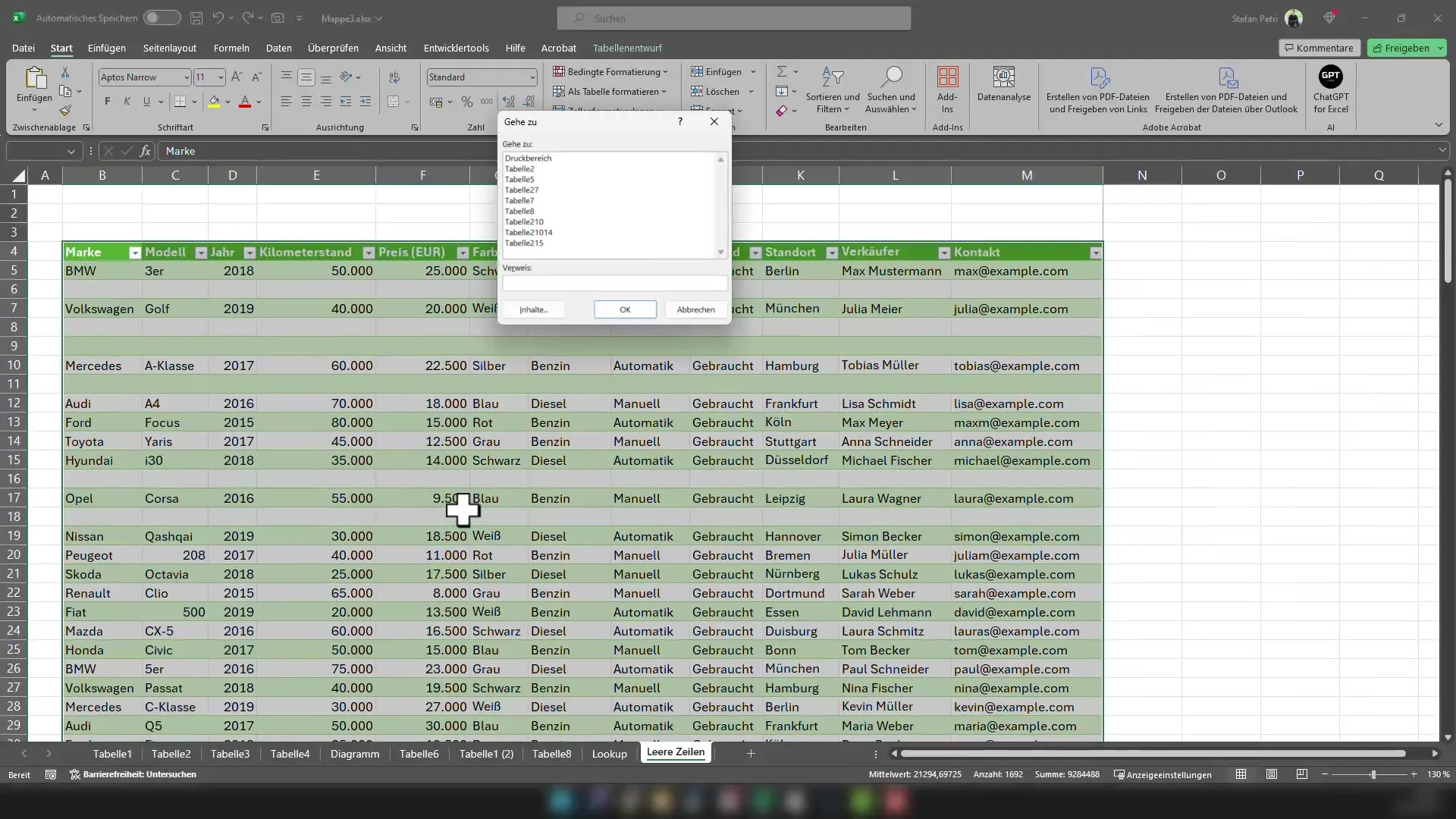
В прозореца „Отиване на“ кликнете върху „Съдържание...“. Ще се отвори нов прозорец, където можете да изберете какво искате да търсите. Поставете кръстче до „Празни редове“ и потвърдете с „OK“. Така всички празни клетки са маркирани в избора ви.
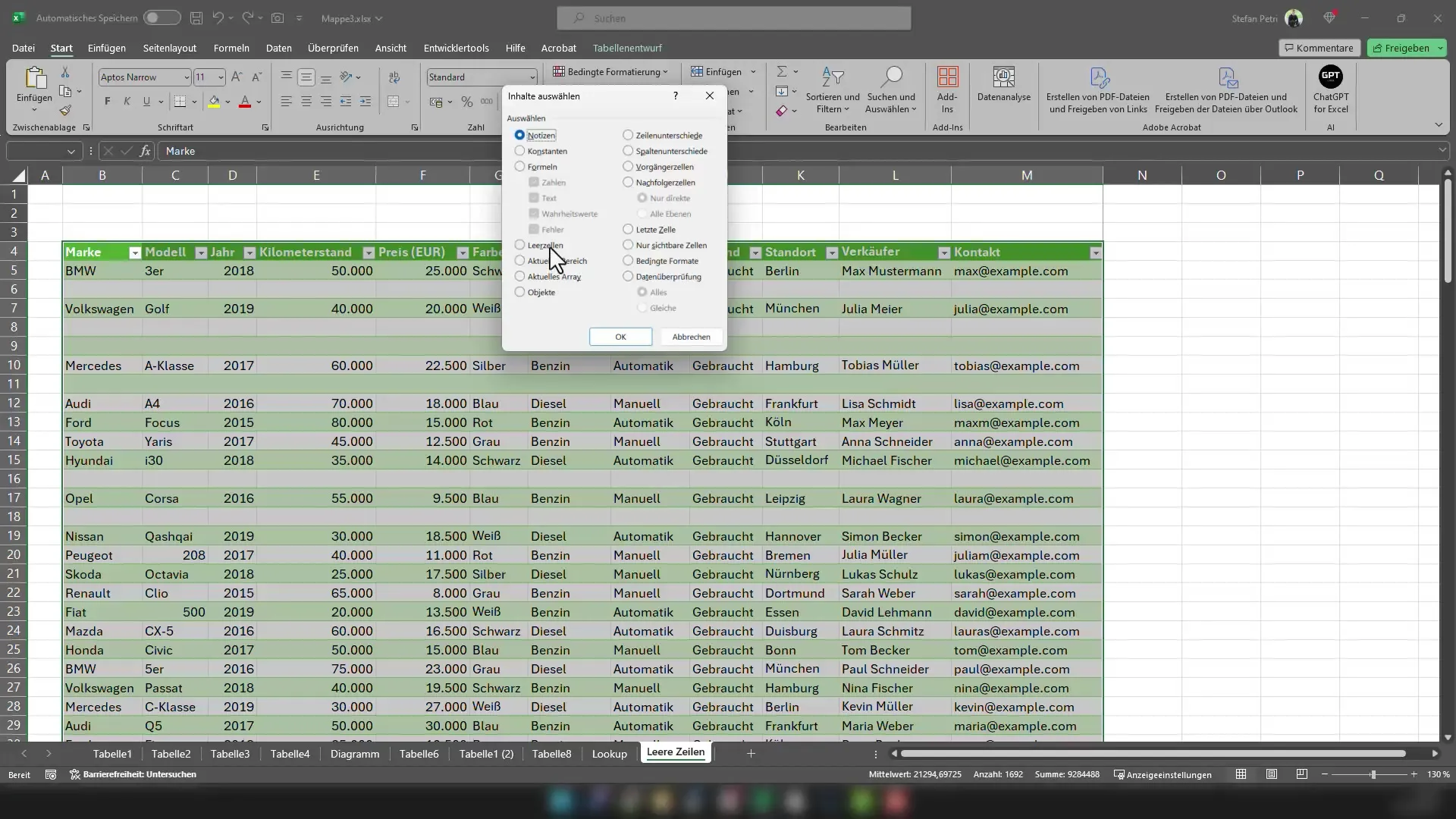
Сега всички празни клетки са избрани в таблицата ви.
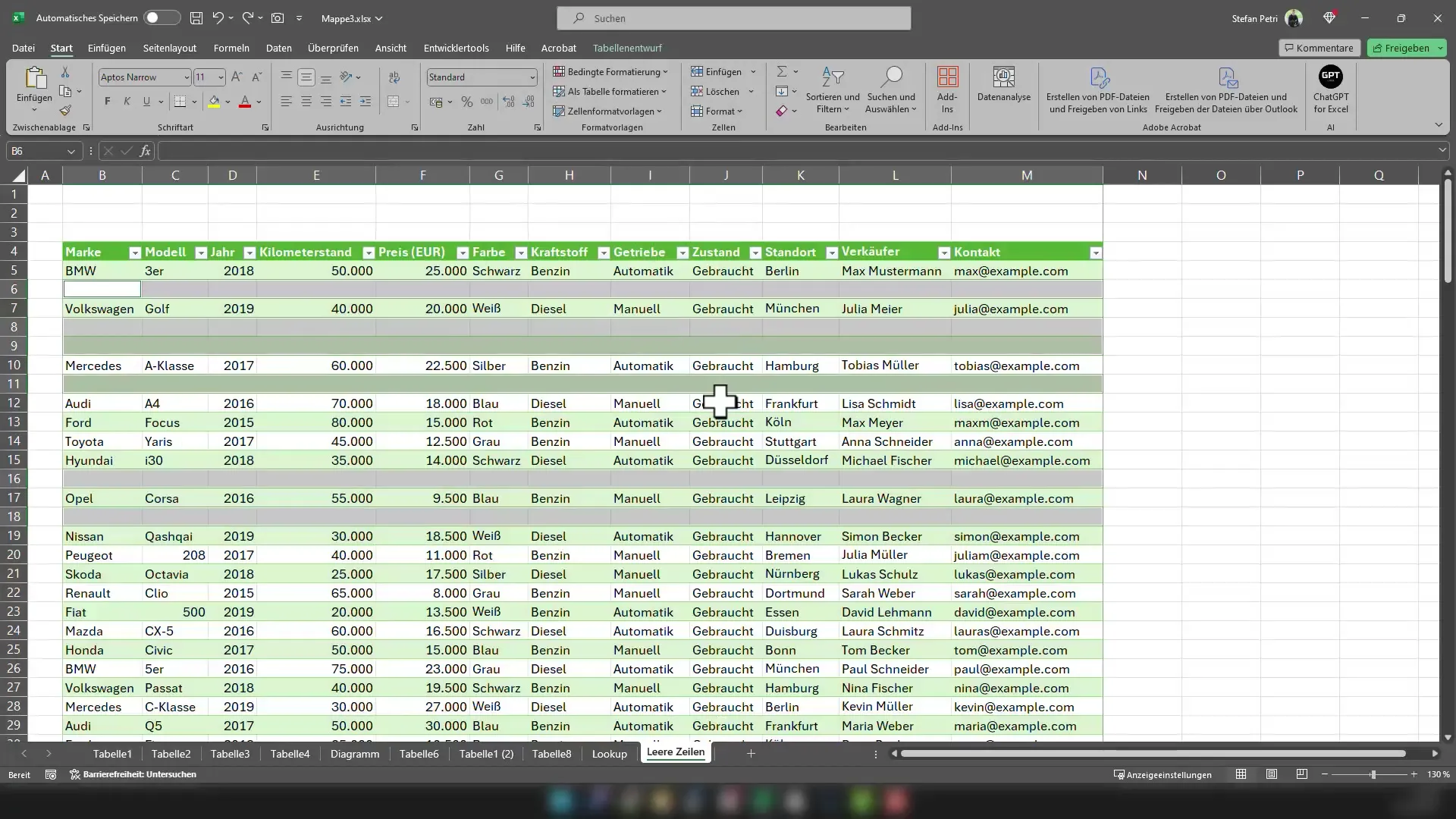
За да ги изтриете, натиснете комбинацията от клавиши Ctrl + - (минус). Това отваря меню, в което може да изберете какво да стане с празните клетки. В този случай празните редове се премахват.
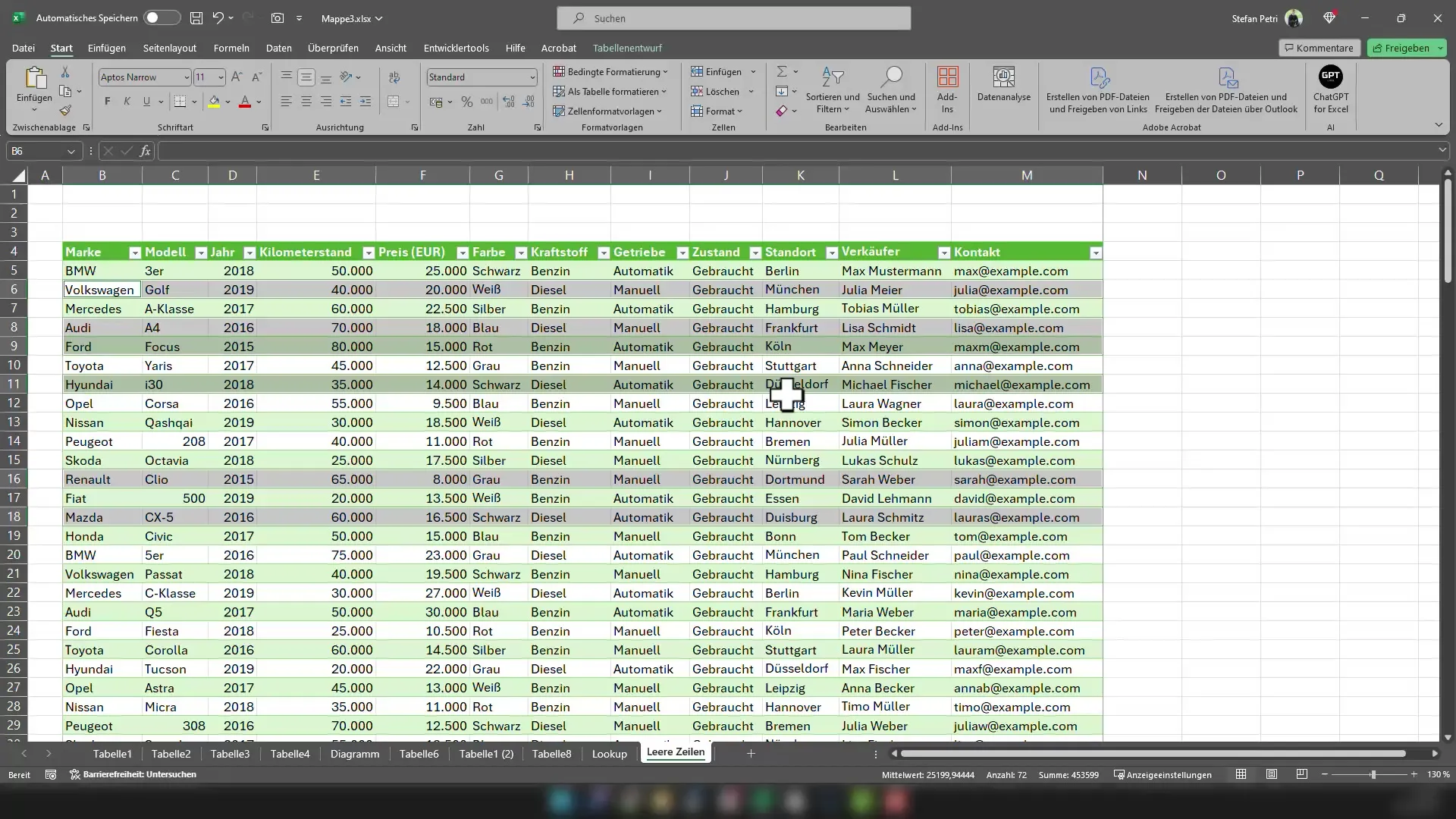
Готово! Сега сте премахнали всички празни редове в таблицата си в Excel бързо и лесно. Ще видите, че таблицата ви изглежда много по-прегледно и атрактивно.
Резюме
В този урок научихте как да премахвате ефективно празни редове в Excel. Стъпките бяха лесни и ви спестиха много време, така че можете да се концентрирате върху важните данни.
Често задавани въпроси
Как да премахна празните редове в Excel?Ctrl + Minus
Какво ще се случи, ако избера грешните клетки?Нищо, мога да отметна избора с още едно кликване.
Мога ли да използвам този метод и за друго съдържание?Да, вижте диалоговия прозорец „Избери съдържание“.


